我们如何在Visual Studio中更改背景颜色?
正确的答案是(Visual Studio 2010):
从菜单:
工具 - >选项 - >环境 - >字体和颜色:
选择"纯文本".
在右侧,在"项目背景:"下按下拉列表.
正如您将看到的,这里的"默认"颜色列表对于背景而言太强了,因此您必须点击"自定义...".
我强烈推荐一种非常非常淡的奶油黄色.当您将十字准线拖过所需的确切颜色时,请点击调色板右侧的色调箭头侧边栏指示器,以便在"颜色"指示器中查看所选颜色.
如果您希望保存此颜色以供将来参考,请单击"自定义颜色:"下的空白空白区域,然后单击"添加到自定义颜色"按钮.您新选择的颜色将保存在此处.单击确定两次.
提示:要使用新颜色覆盖任何这些自定义颜色,请确保在将新颜色添加到调色板位置之前单击所需的正方形以显示虚线环绕.
我的工作在这里完成.
:)
定制Visual Studio 2013的背景非常简单.以下是:
工具
选项
环境 - >一般
PS:适用于Visual Studio 2012和2013
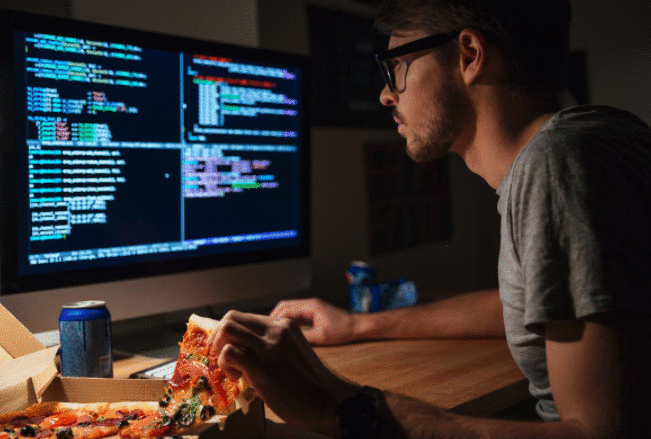
工具 - >选项 - >环境 - >字体和颜色
Jeff Atwood写了一篇博文(几年前实际上)用于自定义VS代码编辑器的自定义字体,背景等...
这可能会为您指出一些有趣的资源.这是链接:http: //www.codinghorror.com/blog/archives/000682.html
 在文件 - >首选项 - >颜色主题中
在文件 - >首选项 - >颜色主题中
工具 - >选项 - >在环境部分下有字体和颜色,更改项目背景.
 京公网安备 11010802040832号 | 京ICP备19059560号-6
京公网安备 11010802040832号 | 京ICP备19059560号-6